
Gabriel Brooks
0
2571
575
Ako imate iPhone, postoji puno sjajnih načina kako ga koristiti u tandemu s Mac računarom. Boravak u Apple-ovom ekosustavu omogućuje vam pristup kontinuitetima kao što je univerzalni međuspremnik, predaje veze Safari i još mnogo toga.
Ali što ako imate iPhone i Windows PC? Srećom, još uvijek imate mogućnosti za zajedničko djelovanje. Evo kako možete zaslon iPhonea ili iPada prebaciti na radnu površinu sustava Windows.
Zrcaljenje iPhonea ili iPada na računalu s LonelyScreenom
Appleov AirPlay protokol olakšava povezivanje vašeg iPhonea s Apple TV-om, HomePodom ili drugim Apple uređajima ..., ali se ne može koristiti za Windows uređaje. Tu dolazi LonelyScreen.
Ovaj uslužni program omogućuje vašem Windows računalu da prihvati AirPlay veze, pa je ključ ovog postupka. Idite na stranicu za preuzimanje LonelyScreen. Gumb za preuzimanje vidjet ćete ispod Besplatno probno preuzimanje-nastavite i instalirajte to na svoj sustav.
LonelyScreen košta osobno korištenje 15 USD godišnje. Međutim, ako često koristite njegovu funkcionalnost, to je fer cijena.
Softver bi se trebao instalirati u sekundi. Nakon što to učinite, vjerojatno ćete vidjeti Windows zaštitni zid koji vam daje do znanja da je blokiran pristup aplikaciji.
Označite okvir da biste omogućili pristup putem Privatne mreže (poput vašeg doma). Također možete provjeriti Javne mreže (poput kafića) ako želite, ali to nije potrebno.
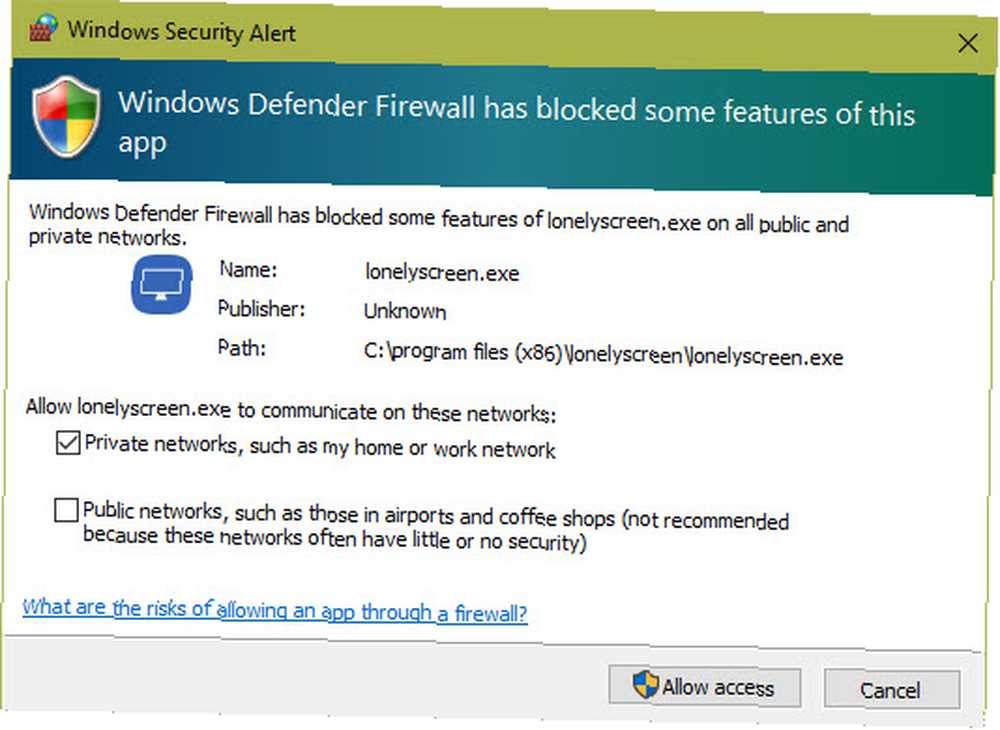
Klik Dopusti pristup, zatim otvorite LonelyScreen ako se već nije otvorio. Vidjet ćete upozorenje o korištenju besplatne probne verzije; klik Možda kasnije. Odatle ćete vidjeti glavni prozor LonelyScreen. Možete kliknuti ikonu LonelyScreen pošaljite tekst da biste promijenili ime vašeg AirPlay poslužitelja, ako želite.
To je sve što za sada trebate učiniti na računalu.
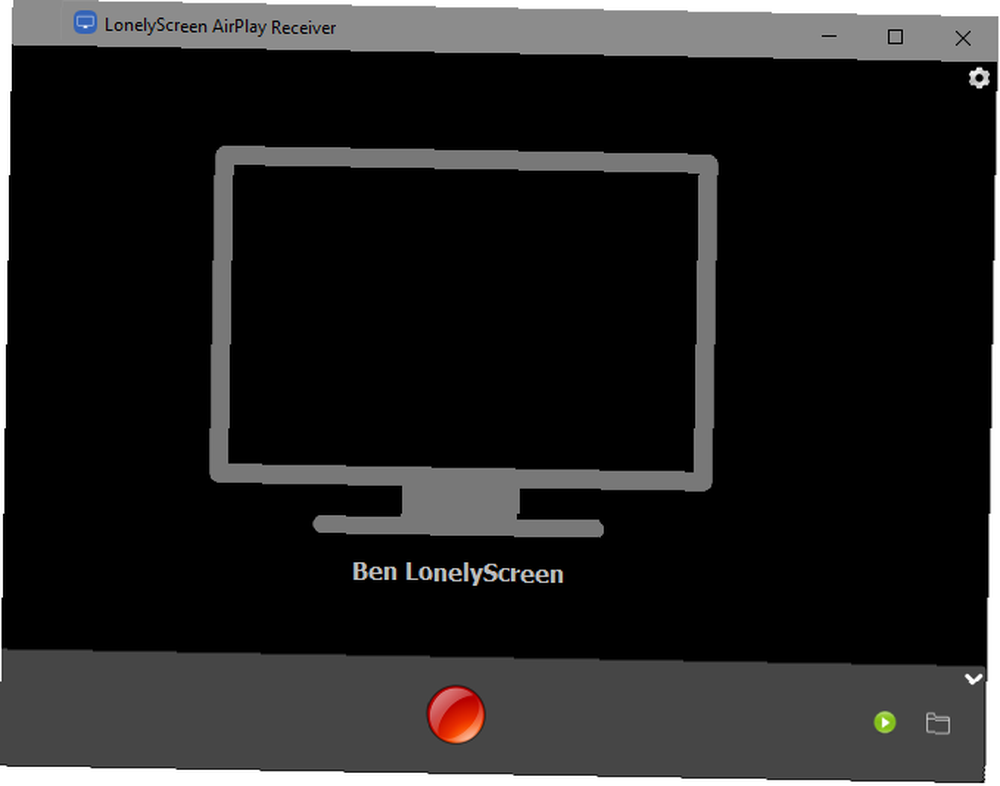
Spajanje na LonelyScreen Pomoću iPhonea ili iPada
Uzmite svoj iPhone ili iPad koji želite ogledalo na računalu. Pređite prstom prema gore s dna zaslona da biste otvorili Control Center, koji je prepun korisnih prečaca Kako koristiti Prilagodljivi kontrolni centar iOS 11 na iPhoneu i iPadu Kako koristiti Prilagodljivi kontrolni centar iOS 11 na iPhoneu i iPadu Pitate se kako onemogućiti AirDrop, omogućiti Night Shift ili promijeniti AirPlay izlaz za pjesmu koju slušate? Pokazat ćemo vam kako. , Trebali biste vidjeti Zrcaljenje na zaslonu prečac među gumbima. Dodirnite to i vidjet ćete popis dostupnih AirPlay uređaja.
Ako bi sve pošlo kako treba, trebali biste vidjeti svoje LonelyScreen poslužitelj na popisu. Dodirnite ga za početak zrcaljenja zaslona na računalu.
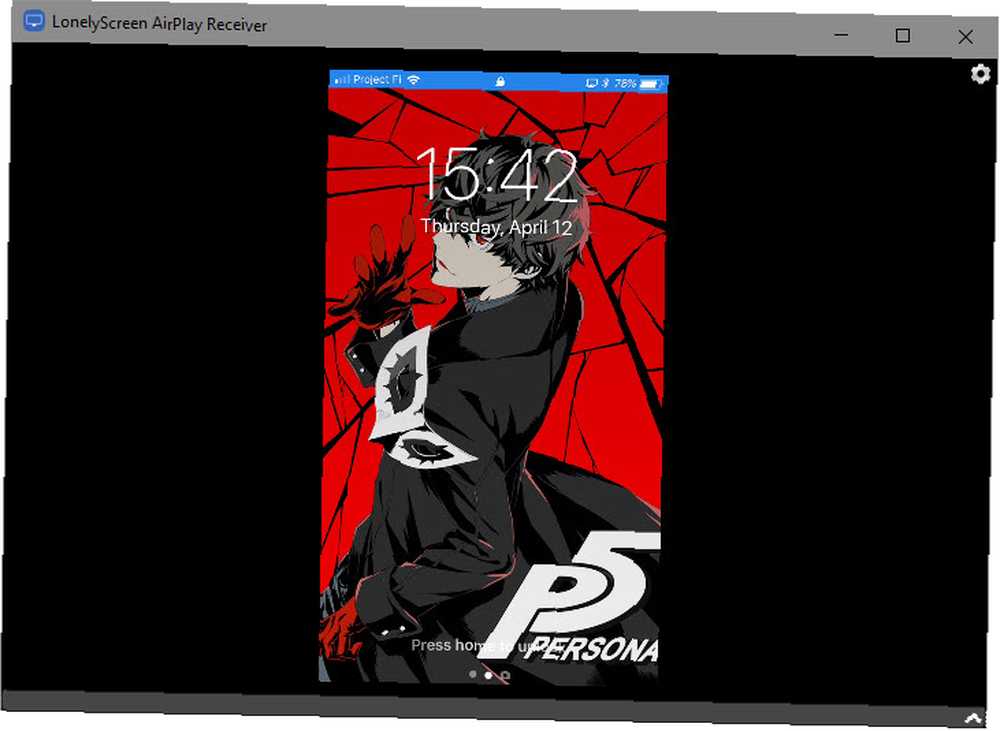
Da biste prekinuli vezu, poništite odabir LonelyScreen s prozora Zrcaljenje na zaslonu prečac u Control Centeru ili zatvorite prozor LonelyScreen na računalu.
Što ako LonelyScreen ne radi?
Ogledavanje zaslona iPhonea stvarno je jednostavno kao pokretanje LonelyScreen i povezivanje iPhonea putem AirPlay-a. Međutim, ako iz nekog razloga ne uspije, provjerite imate li nekoliko predmeta u redu:
- Provjerite imate li otvoren LonelyScreen. Možete smanjiti prozor LonelyScreen, ali njegovo zatvaranje spriječit će vam zrcaljenje.
- Provjerite jeste li pustili LonelyScreen kroz vatrozid. Aplikacija prikazuje mali transparent na svom glavnom prozoru ako ne može proći kroz vatrozid. Klik Popraviti kako bi mu se omogućilo da komunicira.
- Provjerite imate li kompatibilni uređaj. Gotovo svi moderni iOS uređaji rade s LonelyScreenom, no ako imate izuzetno stari model, neće raditi. Potrebni su najmanje iPhone 4s, iPad 2, originalni iPad mini ili iPod Touch 5.
- Omogućite Wi-Fi na svom iPhoneu i povežite ga u istu mrežu kao i vaše računalo. AirPlay neće raditi ako su vaši uređaji na različitim mrežama.
- Ponovo pokrenite računalo i iPhone. Ponekad će brzo pokretanje popraviti manje propuste.
Praktične uporabe za zrcaljenje zaslona iPhone i iPad
Zašto želite zrcalo zaslona iPhonea s računalom? Možda održavate prezentaciju i treba vam jednostavan način da publici pokažete korake na svom iPhoneu. Zahvaljujući ugrađenoj značajki snimanja LonelyScreen, zrcaljenje je također jednostavan način snimanja zaslona na vašem iPhoneu.
Osim toga, sadržaj vašeg telefona na većem zaslonu omogućuje nekom drugom da lako gleda što radite. Možete je upotrijebiti za jednostavno reproduciranje videozapisa na vašem telefonu na većem zaslonu bez prijenosa datoteke. Također vam omogućuje praćenje aplikacije na vašem telefonu, a da neprestano ne posežete za njom. Kako zaustaviti provjeru telefona zamjenom računalom Kako zaustaviti provjeru telefona zamjenom uređaja s računalom kako skače između računala i telefona? Gubite vrijeme, fokus i um? Postavite svoje računalo kao glavni uređaj pomoću ovih jednostavnih savjeta i smanjite smetnje. .
Imajte na umu da osim zrcaljenja zaslona, LonelyScreen možete koristiti i za emitiranje medija. Mnoge aplikacije imaju AirPlay simbol, ponekad pod izbornikom Share, koji vam omogućuje da ih bacite na svoje računalo.
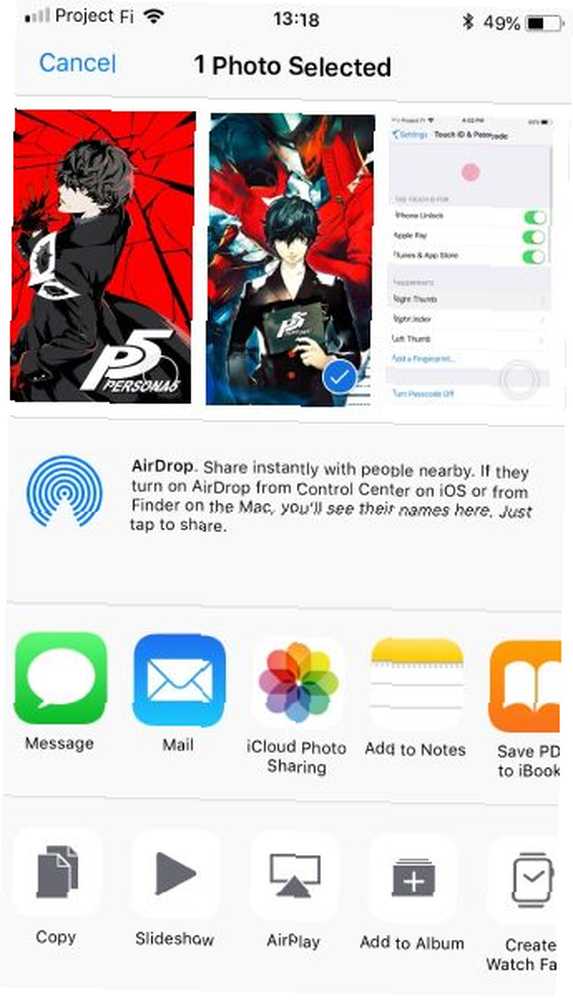
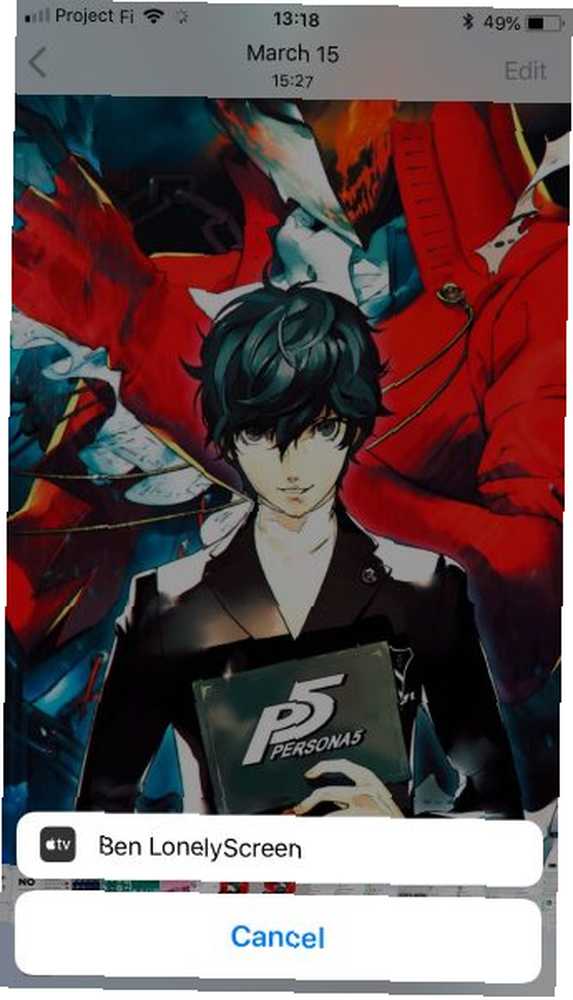
Na primjer, pri reprodukciji glazbe možete otvoriti Control Center i 3D Touch na Sada igra ploču kako bi ga poslali na vaše računalo putem AirPlay-a.
Zrcaljenje iPhonea i iPada na računalu: uspjeh!
Sada znate kako zrcalo iPhone ili iPad-ovog zaslona donijeti na svoje računalo. Iako mu je potreban dodatni program u odnosu na podršku za matični Mac, i dalje je mrtav. Nakon što smo LonelyScreen koristili za testiranje, besplatna probna verzija i dalje je funkcionirala, mada s kutijama upozorenja, s vremena na vrijeme. Stoga, za povremenu upotrebu, nema razloga da ga ne zadržite.
Kao alternativu, potražite više načina prebacivanja zaslona na PC Kako prenositi zaslon: Ožičena i bežična rješenja za dijeljenje zaslona Kako emitirati zaslon: Ožičena i bežična rješenja za dijeljenje zaslona Mnogo je situacija u kojima možda želite zrcalo zaslona pametnog telefona ili računala na divovskom televizoru u vašoj dnevnoj sobi. Postoji više načina kako to učiniti, ožičen i bežični. , Također smo pokazali što treba učiniti kada se vaš iPhone neće povezati s računalom. Vaš se iPhone neće povezati s računalom? Evo popravka! Vaš se iPhone neće povezati s računalom? Evo popravka! Otkrijte da se vaš iPhone neće povezati s računalom? Evo vodiča za rješavanje problema za ponovno uspostavljanje vašeg uređaja. .











